Updated on 2024-01-06
views
5min read
Mit Bildschirmrekordern können Sie ganz einfach aufnehmen, was auf Ihrem Bildschirm angezeigt wird, und das Video mit dem Rest der Welt teilen. Sei es das Aufzeichnen von Spielmomenten, das Erstellen von Tutorials oder das Demonstrieren von Software, Bildschirmrekorder machen es Unternehmen, Entwicklern und Einzelpersonen sehr einfach, ihre PC-Bildschirme aufzunehmen.
Lesen Sie weiter, um den hochwertigen Bildschirmrekorder mit Stimme für Windows 10, 11, 8 und 7 zu entdecken. Sie finden die sieben besten Bildschirmrekorder für Windows, ihre wichtigsten Funktionen, wofür sie geeignet sind und ihre Vor- und Nachteile . Eine Schritt-für-Schritt-Anleitung zur Bildschirmaufnahme eines PCs mit Ton ist ebenfalls enthalten.
Teil 1: Was ist eine PC-Bildschirmaufzeichnungssoftware?
Die Screen Recorder-Software ist ein Tool, mit dem Sie den gesamten oder benutzerdefinierten Teil Ihres Computer- oder Mobilgerätbildschirms aufzeichnen können. Aus dem gleichen Grund wurden PC Screen Recorder-Tools für Windows- und Mac-Geräte entwickelt, mit denen Sie Ihren PC-Bildschirm mit Ton aufnehmen können. Mit anderen Worten, es zeichnet alles auf dem Desktop-Bildschirm auf, von Cursorbewegungen bis zu Ihren Eingaben, sodass Sie alles, was auf dem Bildschirm passiert, teilen können.
Die Aufzeichnung des PC-Bildschirms ist die zugrunde liegende Funktion aller Bildschirmschreiber. Allerdings sind keine zwei PC-Bildschirmrekorder gleich. Zum Kontext: Manchmal enthalten die Bildschirmrekorder keine Funktionen zum Aufzeichnen des PC-Bildschirms mit Ton. Nichtsdestotrotz enthalten PC-Bildschirmrekorder mit Sprache für Windows Optionen zum Erfassen des Bildschirms mit Ton und Audiokommentar. Aber andererseits erlauben nicht alle Bildschirme mit Sprache für Windows die Aufnahme des Bildschirms in HD oder 4K.
Außerdem enthalten einige Bildschirmrekorder nicht die erforderlichen Optionen wie Audiosteuerung, Aufzeichnung über Webcam, Zeitplanrekorder, benutzerdefinierte Hotkeys, benutzerdefinierte Bildschirmaufzeichnung und mehr. Daher sollten Sie vor dem Herunterladen auf die Eigenschaften des PC-Bildschirmaufzeichnungstools achten.
Teil 2: Top 7 Tools zur Bildschirmaufnahme von PCs mit Ton
Nachdem wir zahlreiche Bildschirmrekorder im Internet überprüft haben, haben wir die sieben besten Tools für die Bildschirmaufzeichnung von PCs mit Ton entwickelt. Die Tools sind geeignet, um nahezu jede Art von Video auf dem Bildschirm aufzunehmen, wie Spiele und Tutorials, da diese die notwendigen Funktionen enthalten, um mit minimalem Aufwand professionell aussehende Videos zu erstellen.
1. Eassiy Screen Recorder Ultimate
Preis: Kostenlos + 19.99 US-Dollar pro Monat
Beste für: Nehmen Sie Ihren Bildschirm mit zahlreichen Bearbeitungsoptionen auf, damit die Videos professionell aussehen.
Eassiy Screen Recorder Ultimate hat die beste Bildschirmaufnahme, die es gibt. Sie können PC-Bildschirme mit bis zu 4K-Qualität aufzeichnen, Audio steuern, Hotkeys für schnelle Aufnahmen einrichten, Ihre Aufnahmen planen und vieles mehr! Sei es eine einfache Bildschirmaufnahme mit Ton oder mehrere Aufnahmen gleichzeitig, Eassiy macht es Benutzern einfacher und schneller, Videos aufzunehmen, zu bearbeiten und mit Freunden und Kollegen zu teilen.
Das Beste an Eassiy Screen Recorder Ultimate ist, dass es für alle geeignet ist: Gamer, die streamen möchten, Unternehmen, die nach Produktdemonstrationen suchen und mit ihrem Team zusammenarbeiten, indem sie Videos verwenden. Und Einzelpersonen, die Tutorials und konsumierbare Videos für YouTube oder Vimeo erstellen möchten.
Die saubere und minimalistische Benutzeroberfläche ist ein weiterer Pluspunkt, da es keine Lernkurve gibt. Und während die meisten Funktionen in Eassiy kostenlos sind, sind einige Funktionen nur in der kostenpflichtigen Version enthalten.

Hauptmerkmale
- Passen Sie den Aufnahmebereich an, verschieben Sie den Aufnahmebereich während der Live-Aufnahme oder erfassen Sie den gesamten Bildschirm.
- Passen Sie das Systemaudio an, begrenzen Sie Hintergrundgeräusche bei der Verwendung eines Mikrofons und verbessern Sie das Mikrofonrauschen.
- Erstellen Sie geplante Aufzeichnungen, um Livestreams, Fernsehserien und alle Arten von Veranstaltungen aufzuzeichnen.
- Nehmen Sie Spielvideos auf dem Computer auf oder nehmen Sie das Gameplay auf Android/iPhone ohne Verzögerung auf.
- Bildschirmaufnahme mit Kameracomputer, um Tutorial-Videos einfach zu erstellen.
- Richten Sie Hotkeys ein und verwenden Sie sie, um den Bildschirm effizient aufzuzeichnen. Und planen Sie Ihre Aufnahmen.
- Nehmen Sie Mikrofon- und Systemsound stressfrei gleichzeitig oder separat auf.
- Nehmen Sie jedes Telefon von Ihrem Computer mit Audio auf.
Vorteile:
- Mehrere Aufnahmemodi, darunter Auto, Lupe, WinRT und DXGI.
- Speichern Sie die aufgenommenen Videos in jedem Format und jeder Qualität.
- Zahlreiche Video- und Audioqualitätsoptionen.
- Es gibt mehrere Kamerastile wie Kreis, Rechteck oder Ellipse.
Nachteile:
- Einige Funktionen sind nur mit der kostenpflichtigen Version verfügbar.
2. Screencast-O-Matic
Preis: Kostenlos + 10 US-Dollar pro Monat
Beste für: Schnelle Video-Tutorials mit Bearbeitungsoptionen erstellen
Screencast-O-Matic ist ein einfaches Tool, mit dem Sie mit Videos und Bildern kommunizieren können. Screencast-O-Matic enthält Funktionen für die Bildschirmaufnahme mit PC-Sound, die Aufnahme der Webcam oder beides gleichzeitig (unter Verwendung von Picture-in-Picture). Darüber hinaus enthält Screencast-O-Matic Bearbeitungsfunktionen, mit denen Sie Text, Formen und Bilder in die Videos einfügen können.
Darüber hinaus macht es die einfache und benutzerfreundliche Oberfläche von Screencast-O-Matic für Benutzer aller Erfahrungsstufen sehr einfach, ihren Bildschirm zu erfassen und ihn mit Freunden, Kollegen und Familienmitgliedern zu teilen.
Das Wesentliche an Screencast-O-Matic ist, dass Sie die meisten Funktionen völlig kostenlos herunterladen und nutzen können. Es ist nicht einmal eine Anmeldung erforderlich! Außerdem enthält es Online- und Offline-Tools zur Bildschirmaufnahme des PCs mit Ton.
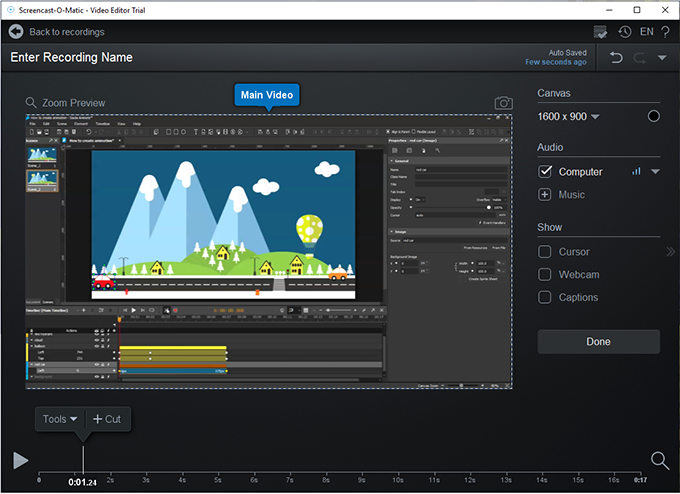
Hauptmerkmale
- Das Skript-Tool führt Sie durch den Aufnahmeprozess, z. B. wo und was Sie hinzufügen können, um das Video zu verbessern.
- Erfassen Sie den gesamten Bildschirm oder einen Teil des Bildschirms.
- Nehmen Sie mit Picture-in-Picture Ihren Bildschirm und Ihre Webcam gleichzeitig auf.
- Fügen Sie dem Video Text, Bilder, Bildunterschriften und andere Formen hinzu.
Vorteile:
- Sie können in 800×600, 640×480 und anderen Standardauflösungen aufnehmen.
- Eine übersichtliche und elegante Benutzeroberfläche hält die Dinge einfach und ermöglicht es jedem, Video-Tutorials aufzuzeichnen und zu teilen.
- Die meisten Funktionen in Screencast-O-Matic können kostenlos verwendet werden.
Nachteile:
- Keine Unterstützung für Aufnahmen in HD oder UHD.
- Erweiterte Optionen wie Geschwindigkeitsanpassungen und Bearbeitungsoptionen sind nur in der kostenpflichtigen Version verfügbar.
- Nicht für die Bildschirmaufzeichnung von Spielinhalten geeignet, da keine Audiosteuerungsoptionen vorhanden sind.
3. ScreenFlow
Preis: US $ 149
Besonders geeignet für: Erstellen Sie hochwertige Retina-Videos mit leistungsstarken Videobearbeitungswerkzeugen.
ScreenFlow von Telestream enthält alle Werkzeuge, um Videos wie Profis zu erstellen. Unabhängig davon, ob Sie mehrere Bildschirme gleichzeitig aufzeichnen oder einfach den Bildschirm erfassen, ScreenFlow ermöglicht Ihnen, den Bildschirm in der höchstmöglichen Qualität aufzuzeichnen, mit der Option, mit einem Retina-Display aufzuzeichnen.
Die intuitive Benutzeroberfläche von ScreenFlow ist so konzipiert, dass selbst die wenigsten Techniker in wenigen Minuten professionell aussehende Videos erstellen können. Außerdem machen es leistungsstarke Videobearbeitungswerkzeuge wie Übergänge, Textanimationen, Videoanimationen und Freihandanmerkungen einfacher, etwas Sehenswertes zu erstellen. Und wenn Sie das nicht beeindruckt, bietet ScreenFlow über 500,000 lizenzfreie Videos, Audiodateien und Bilder, die Sie innerhalb der App verwenden können.

Hauptmerkmale
- Über 500,000 einzigartige Bilder, Audio- und Videoclips, um Ihre Videos aufzupeppen.
- Unterstützung für Untertitel zum Hinzufügen und Bearbeiten von Untertiteln. Sie können sogar ADA-konforme weiche Untertitel in die Videos einbrennen.
- Leistungsstarke Videobearbeitungswerkzeuge wie Übergänge, Textanimationen, Videoanimationen und Freihandanmerkungen.
- Animieren Sie Titel, Untertitel und Logos, um Ihr Streaming-Spiel aufzuwerten.
Vorteile:
- Die intuitive und moderne Benutzeroberfläche macht die Bildschirmaufnahme einfach und unkompliziert.
- Fertige Stile und Vorlagen, um den Bearbeitungsprozess einfacher und schneller zu machen.
- Erstellen Sie animierte GIFs aus den aufgezeichneten Clips.
- Organisieren Sie Ihre Videos innerhalb der Anwendung und teilen Sie sie direkt auf Wistia, Youtube und Vimeo.
Nachteile:
- Ein kostspieliges Tool: 149 US-Dollar für eine Lizenz (kostenlose Testversion verfügbar).
- Es gibt eine süße Lernkurve!
- Nicht verfügbar für Windows-Benutzer.
4. Bandicam
Preis: Kostenlos oder 39.99 US-Dollar
Besonders geeignet für: Ausgleich der Tiefe Ihrer Bildschirmaufnahmen.
Bandicam ist ein leichter Bildschirmrekorder, mit dem Sie hochwertige Videos mit bis zu 4K-Qualität bei 120 Bildern pro Sekunde aufnehmen können. Sie können verschiedene 2D- und 3D-Spiele vom Bildschirm aufnehmen, während Sie das Video von externen Videogeräten wie IPTV und Webcam aufnehmen. Die Benutzeroberfläche ist veraltet, aber unkompliziert, und Sie werden sich schnell daran gewöhnen. Das Programm konzentriert sich auf die Eigenschaften von Bandicam und enthält einige erweiterte Optionen wie Echtzeit-Zeichnen, Zeitplanaufzeichnung, Mauseffekte und mehr.
Außerdem können Sie mehrere Audiokanäle wie internes Audio und eines vom Mikrofon gleichzeitig aufnehmen, was es perfekt für Gamer macht, die streamen möchten. Darüber hinaus gibt es auch einen Chroma Key für das Webcam-Overlay, mit dem Sie Ihr Video auch während des Live-Streamings professioneller aussehen lassen können.
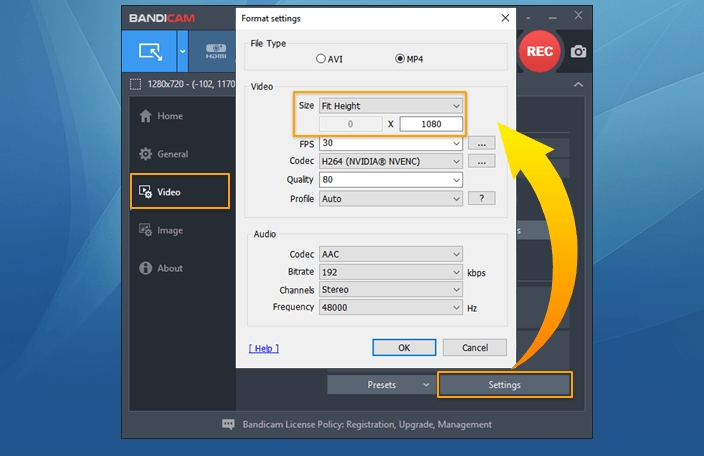
Hauptmerkmale
- Nehmen Sie gleichzeitig internes Audio und Mikrofonton auf.
- Nehmen Sie in High Definition mit 120 Bildern pro Sekunde oder 480 Bildern pro Sekunde auf.
- Fügen Sie animierte Mauseffekte hinzu und lassen Sie den Benutzer sich auf individuelle Ideen konzentrieren.
- Es gibt einen Chrome Key (den Green Screen) für das Webcam-Overlay.
Vorteile:
- Eine optimierte Benutzeroberfläche macht es Benutzern leicht, die Funktionen zu verstehen.
- Sie können ein Webcam-Overlay hinzufügen, während Sie den PC-Bildschirm aufzeichnen.
- Aufnahme planen ermöglicht es Ihnen, Aufnahmen automatisch zu starten und zu beenden.
- Speichern Sie Ihre Videos im MP4- und AVI-Format.
Nachteile:
- Auf den Videos, die mit der kostenlosen Version des Tools aufgenommen wurden, befindet sich ein Wasserzeichen.
- Mit der kostenlosen Version können Sie nur bis zu 10 Minuten aufnehmen.
5. Filmora-SCRN
Preis: Kostenlos oder 29.99 US-Dollar
Besonders geeignet für: Bildschirm + Webcam-Aufnahme, Aufnahmebereich anpassen
Filmora SCRN stammt vom berühmten Wondershare, und wie jedes andere Tool des Anbieters ist sein Bildschirmrekorder einfach, enthält alle notwendigen Funktionen und ist erschwinglich. Wie Eassiy Screen Recorder Ultimate ermöglicht Filmora SCRN Benutzern, Benutzer in hoher Qualität aufzuzeichnen. Sie können wählen, ob Sie einen Bildschirm, Bildschirm + Webcam gleichzeitig oder einen Teil Ihres Bildschirms aufzeichnen möchten.
Neben den gleichzeitigen Aufnahmeoptionen ermöglicht Ihnen Filmora SCRN auch die Aufnahme von Audio aus mehreren Quellen (wie internes Audio und Mikrofonton). Es gibt jedoch keine ausgefeilten Optionen wie Eassiy Screen Recorder Ultimate, um die Lautstärke zu verwalten. Unnötig zu sagen, dass Filmora SCRN eine optimierte Benutzeroberfläche hat, die ziemlich selbsterklärend ist und es jedem leicht macht, die Funktionen zu verstehen.
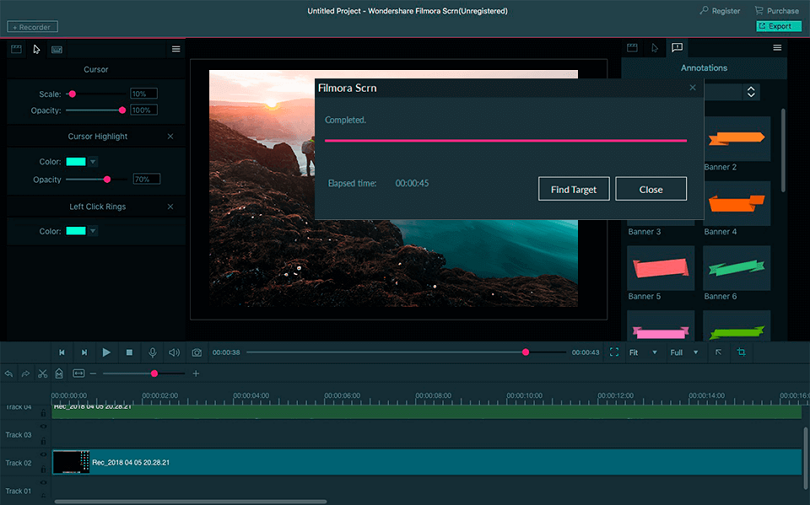
Hauptmerkmale
- Zeichnen Sie so gut wie alles auf, von Tabellenkalkulationen auf dem Bildschirm bis hin zu Spielinhalten.
- Das Webcam-Overlay ermöglicht es Spielern, ihren Bildschirm sowie den gesamten PC-Bildschirm aufzuzeichnen.
- Die Bewegungsverfolgung folgt dem Cursor und bewegt den benutzerdefinierten Bildschirm.
- Chroma Key (Green Screen) für das Webcam-Overlay.
Vorteile:
- Eine selbsterklärende Oberfläche macht es einem typischen Benutzer leicht, die Funktion zu verstehen.
- Mit erweiterten Optionen wie Farbkorrektur und Farbanpassung können Sie Videos wie ein Profi aufnehmen.
- Automatische Synchronisierung.
- Importieren Sie in über 50 Dateiformaten.
Nachteile:
- Bei der kostenlosen Variante gibt es keine Begrenzung, wie lange Sie aufnehmen können, aber es gibt ein Wasserzeichen.
6. Teilen Sie X
Preis: Frei
Besonders geeignet für: Ein leichter und funktionsreicher Bildschirmrekorder, der völlig kostenlos ist!
ShareX ist eine kostenlose, leichte und funktionsreiche Anwendung, die alles enthält, was ein Benutzer von einem Bildschirmrekorder erwartet. Das einzige Problem ist, dass die funktionsreiche Benutzeroberfläche es kompliziert macht, alle Funktionen zu verstehen und zu verwenden. Das heißt - es gibt eine süße Lernkurve, bevor Sie das Programm bequem verwenden können. Wenn Sie zu den Funktionen kommen, können Sie mit ShareX Ihren Bildschirm auf beliebige Weise aufzeichnen. Sei es der gesamte Bildschirm, Bildschirm + Webcam, mehrere Fenster, Sie nennen es! Es gibt auch Optionen, um die aufgezeichneten Videos auf nahezu jeder Plattform zu teilen, einschließlich YouTube, Vimeo, E-Mail und mehr.
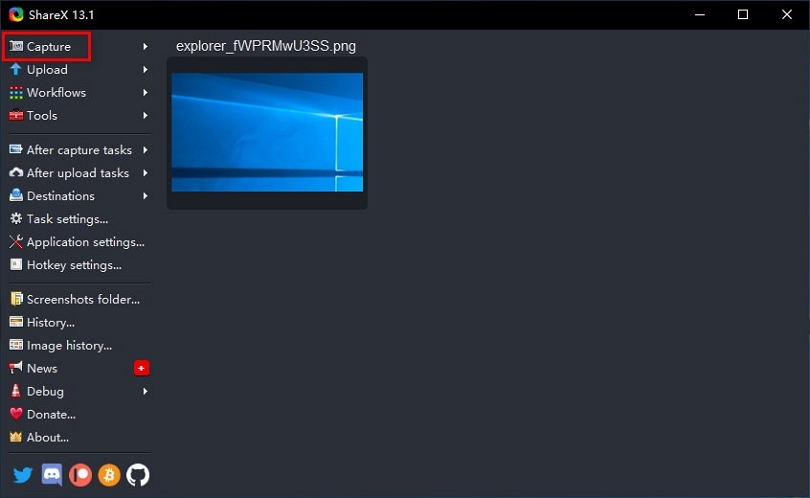
Hauptmerkmale
- Laden Sie Bilder direkt auf Google Fotos, Twitter, Image Stock und weitere Websites hoch.
- Laden Sie Videos direkt auf Facebook, YouTube, Cloud und mehr hoch.
- Videokonverter, Bildkonverter und andere zeitsparende Apps sind in der Anwendung verfügbar.
- Mehrere Bildschirmtypen, einschließlich Rechteck, Ellipse und Kreis.
Vorteile:
- Die Nutzung von ShareX ist völlig kostenlos.
- Es unterstützt über 80 Ziele, darunter Facebook, Google Fotos, Cloud, E-Mail und mehr.
- Keine Werbung und Wasserzeichen.
- Open-Source- und leichte Anwendung.
Nachteile:
- Viele unnötige Optionen machen es für fortgeschrittene Benutzer geeignet.
7. Debüt
Preis: US $ 39.55
Besonders geeignet für: Aufnehmen von Videos von einer Webcam, einem Computerbildschirm, einer Netzwerkkamera oder einem externen Gerät mit nur wenigen Klicks.
Debut ist ein vollwertiger Bildschirmrekorder, der mit Videobearbeitungswerkzeugen ausgestattet ist. Und sein Verkaufsargument macht es auch ungeeignet für Benutzer, die nicht nach unnötigen Videobearbeitungsfunktionen suchen, da die Anwendung nur kostenpflichtig ist.
Aber für diesen hohen Preis enthält die Debut-Videoaufnahmesoftware alle notwendigen Bildschirmaufzeichnungsfunktionen, mit denen Sie die Kontrolle über Ihre Bildschirmaufzeichnung erhalten. Für den Kontext können Sie den Maus-Highlighter verwenden, um den Aufnahmebildschirm wie bei Eassiy's zu verschieben.
Abgesehen von einigen guten Videobearbeitungsfunktionen hat Debut jedoch nichts Neues und Einzigartiges, das dafür spricht, die Lizenz zu bezahlen. Dennoch gibt es eine monatliche Abonnementoption, die Ihnen die Möglichkeit gibt, die Software einen Monat lang zu testen.
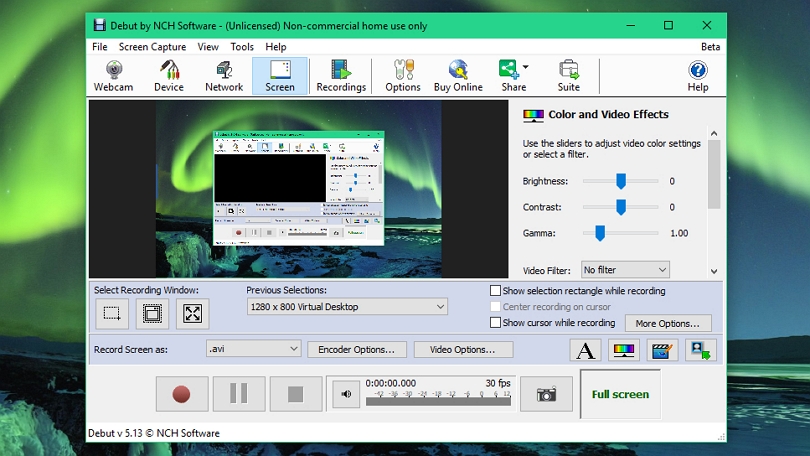
Hauptmerkmale
- Exportieren Sie das Video in avi, wmv, flv, mpg, mp4, mov und weitere Videoformate.
- Erfassen Sie Videos vom Computerbildschirm, der Webcam, der Netzwerk-IP-Kamera und dem Videoeingabegerät.
- Es gibt eine Option zum Anzeigen von Tastenanschlägen im Video, was es für Benutzer wertvoll macht, die Tutorials erstellen möchten.
- Sie können den Hintergrund mit Green Screen ersetzen.
Vorteile:
- Sie können die aufgezeichneten Videos direkt auf YouTube, Flickr und Vimeo hochladen.
- Sie können Ihrem Video Untertitel hinzufügen und sie animieren.
- Farbkorrektur- und Farbanpassungswerkzeuge für die Nachbearbeitung.
- Mit flexiblen Videoexportoptionen können Sie die Ausgabe in jeder Qualität, jedem Format und jeder Größe herunterladen.
Nachteile:
- Sie werden die Tutorials durchgehen, um erweiterte Tools wie die Farbkorrektur zu verwenden.
- Das Pay-and-Use-Modell erschwert es den Nutzern zu analysieren, ob es das richtige Tool für sie ist oder nicht.
Teil 3: Wie nehme ich einen PC mit Ton in hoher Qualität auf?
Wir können Ihnen zwar keine Schritt-für-Schritt-Anleitung zum Aufnehmen des Bildschirms auf dem PC mit Ton mit all diesen Anwendungen zeigen, aber lernen Sie, wie Sie mit Eassiy Screen Recorder Ultimate Ton auf dem PC aufzeichnen.
Bildschirmaufnahme mit Ton auf dem PC mit Eassiy Screen Recorder Ultimate:
Schritt 1. Gehen Sie zur offiziellen Seite von Eassiy Screen Recorder Ultimate und laden Sie das Eassiy Recorder-Tool herunter und installieren Sie es dann auf Ihrem Computer.
Schritt 2: Führen Sie das Eassiy-Programm aus und navigieren Sie zur oberen linken Ecke des Bildschirms > klicken Sie auf „Benutzerdefiniert“ oder „Vollständig“, um die Region des Computers auszuwählen, in der Sie aufnehmen möchten. Sie können Vollbild, ausgewählte Region/Fenster, 1080p usw. aufnehmen.
Sie können auf den Umschalter für „Systemsound“ und „Mikrofon“ klicken, um die Aufnahme von Audio vom Computer oder Mikrofon zu aktivieren. Der Schieberegler sollte verwendet werden, um die Lautstärke einzustellen.

Das "Voreinstellungen“ ist ebenfalls verfügbar, um Ihnen zu helfen, Mikrofongeräusche zu reduzieren und Ihr Mikrofon zu verbessern. Mit diesen Funktionen können Sie Ihre Stimme klarer aufnehmen

Schritt 3. Klicken Sie auf die REC-Taste um die Bildschirmaufnahme gemäß den Anforderungen zu starten. Während dieses Vorgangs können Sie das Kamerasymbol am unteren Bildschirmrand verwenden, um Screenshots zu erstellen.

Schritt 4. Nachdem die Bildschirmaufnahme abgeschlossen ist, klicken Sie auf das rote Quadrat-Symbol, um die Aufnahme zu stoppen und Ihr aufgenommenes Video zu haben. Sie können auch auf anderen Social-Media-Plattformen teilen.

Es gibt zahlreiche andere Funktionen und Optionen in Eassiy, um professionell aussehende Videos aufzunehmen, und wie Sie der schrittweisen Anleitung entnehmen können, ist der Vorgang einfach zu verstehen.
Fazit
Bildschirmaufzeichnungssoftware ist ein wertvolles Werkzeug auf dem Computer. Und genau aus diesem Grund, wenn Sie es ständig auf dem Computer haben, ist dies ein einfacher Grund dafür, dass es nicht kostspielig sein sollte. Vorausgesetzt, Sie können keinen hohen Betrag für etwas ausgeben, das Sie nicht oft verwenden werden.
Wie dem auch sei, einige Tools sind es wert, dafür zu bezahlen, wenn Sie sie verwenden können. Zum Beispiel ist ScreenFlow einer der teuersten Bildschirmrekorder für Mac auf dem Markt und verfügt über unzählige Aufnahme- und Bearbeitungsfunktionen.
Aber es ist nicht für den durchschnittlichen Joe geeignet, da er es nicht oft benutzt und alle Funktionen nutzt, die es bietet. Das Gute ist, dass einige Tools genau in der Mitte sitzen, nicht zu teuer und nicht zu billig sind, um nutzlos zu sein. Und das einzige derartige Bildschirmaufzeichnungstool auf dem Markt ist Eassiy Screen Recorder Ultimate.






